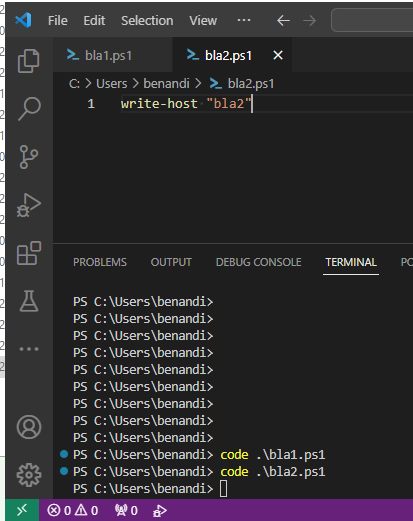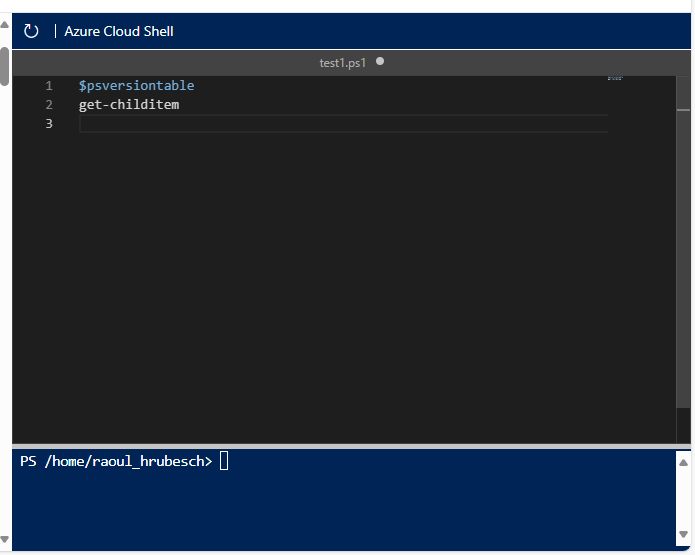CLI-Editor ist seit VS Code weg
Hallo Leute!
Ich möchte Euch alle begrüßen, da ich zum ersten Mal hier bin und dies auch mein erster Beitrag ist.
Wie immer, die Frage die man stellt, sieht man selber als blöde Frage an. Aber egal...
Wenn ich in einer Powershell-Console "code ./text.ps1" eingegeben habe, wurde die Datei immer direkt im Powershell-Fenster in einem Built-In Editor geöffnet und ich konnte schnell und einfach etwas ändern/schreiben.
Dann habe ich Visual Studio Code installiert. Seit dem das ist, öffnet sich immer VS Code mit der Datei... Kann ich diesen alten/einfachen/schnellen Command-Line-Editor irgendwie direkt aufrufen damit ich VS Code übergehen kann? Oft geht es so einfach schneller, etwas zu ändern, STRG+S und STRG+Q zu drücken und fertig...
Vielen Dank im Voraus,
Raoul
Ich möchte Euch alle begrüßen, da ich zum ersten Mal hier bin und dies auch mein erster Beitrag ist.
Wie immer, die Frage die man stellt, sieht man selber als blöde Frage an. Aber egal...
Wenn ich in einer Powershell-Console "code ./text.ps1" eingegeben habe, wurde die Datei immer direkt im Powershell-Fenster in einem Built-In Editor geöffnet und ich konnte schnell und einfach etwas ändern/schreiben.
Dann habe ich Visual Studio Code installiert. Seit dem das ist, öffnet sich immer VS Code mit der Datei... Kann ich diesen alten/einfachen/schnellen Command-Line-Editor irgendwie direkt aufrufen damit ich VS Code übergehen kann? Oft geht es so einfach schneller, etwas zu ändern, STRG+S und STRG+Q zu drücken und fertig...
Vielen Dank im Voraus,
Raoul
Bitte markiere auch die Kommentare, die zur Lösung des Beitrags beigetragen haben
Content-ID: 72249118998
Url: https://administrator.de/forum/cli-editor-ist-seit-vs-code-weg-72249118998.html
Ausgedruckt am: 29.07.2025 um 14:07 Uhr
7 Kommentare
Neuester Kommentar
Hey du,
ein Schnellschuss von Handy (während ich auf einen Reboot warte), ohne etwas nachzustellen:
Vor der Installation von Visual Studio Code hat sich die ISE mit dem Befehl geöffnet, richtig?
Wenn ja: Standardprogramme und deren Verknüpfung mit Dateiendungen / -typen prüfen.
Auf eine ruhige Nacht und einen angenehmen Morgen,
Benandi
ein Schnellschuss von Handy (während ich auf einen Reboot warte), ohne etwas nachzustellen:
Vor der Installation von Visual Studio Code hat sich die ISE mit dem Befehl geöffnet, richtig?
Wenn ja: Standardprogramme und deren Verknüpfung mit Dateiendungen / -typen prüfen.
Auf eine ruhige Nacht und einen angenehmen Morgen,
Benandi
notepad .\test.ps1oder nano installieren (elevated)
iex ((New-Object System.Net.WebClient).DownloadString('https://chocolatey.org/install.ps1'))
choco install nano -ynano .\test.ps1
A-ha! Es hat in der Vergangenheit also noch nie lokal mit der PowerShell funktioniert, nehme ich an.
github.com/Microsoft/monaco-editor wäre theoretisch dein Wunschziel. Praktisch würdest du eher so arbeiten:
Visual Studio Code öffnen, PowerShell einblenden und gefühlt wie in der AzureShell arbeiten:
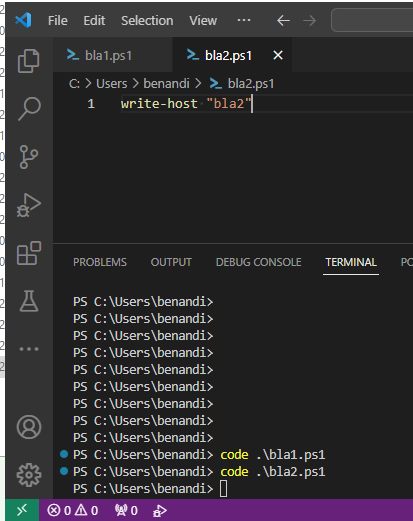 Da klappt es dann auch mit Tastenkürzeln ;) Wenn du lokal mit den Dateien aus Azure arbeiten willst, könnte dir techcommunity.microsoft.com/t5/itops-talk-blog/how-to-use-cloud- ... dieser Artikel">id='inline-link' rel="nofollow noopener" href="https://techcommunity.microsoft.com/t5/itops-talk-blog/how-to-use-cloud-shell-in-visual-studio-code/ba-p/663431" title="Öffne die URL auf: techcommunity.microsoft.com" target="_blank">techcommunity.microsoft.com/t5/itops-talk-blog/how-to-use-cloud- ... dieser Artikel helfen (wobei ich dort nicht wirklich reingeschaut habe).
Da klappt es dann auch mit Tastenkürzeln ;) Wenn du lokal mit den Dateien aus Azure arbeiten willst, könnte dir techcommunity.microsoft.com/t5/itops-talk-blog/how-to-use-cloud- ... dieser Artikel">id='inline-link' rel="nofollow noopener" href="https://techcommunity.microsoft.com/t5/itops-talk-blog/how-to-use-cloud-shell-in-visual-studio-code/ba-p/663431" title="Öffne die URL auf: techcommunity.microsoft.com" target="_blank">techcommunity.microsoft.com/t5/itops-talk-blog/how-to-use-cloud- ... dieser Artikel helfen (wobei ich dort nicht wirklich reingeschaut habe).
Zitat von azure.microsoft.com/de-de/get-started/azure-portal/cloud-shell/
Dateien im Cloud Shell-Editor erstellen und bearbeiten
Cloud Shell bietet einen integrierten Datei-Editor, der auf dem Open-Source-basierten Monaco Editor aufbaut. Führen Sie einfach "code" in Cloud Shell aus, um eine einfache Dateibearbeitungsumgebung aufzurufen, die direkt in das Cloud Shell-Fenster integriert ist. Erstellen und bearbeiten Sie Dateien, die automatisch mit Ihrer Azure Files-Sicherungsfreigabe synchronisiert werden.
Dateien im Cloud Shell-Editor erstellen und bearbeiten
Cloud Shell bietet einen integrierten Datei-Editor, der auf dem Open-Source-basierten Monaco Editor aufbaut. Führen Sie einfach "code" in Cloud Shell aus, um eine einfache Dateibearbeitungsumgebung aufzurufen, die direkt in das Cloud Shell-Fenster integriert ist. Erstellen und bearbeiten Sie Dateien, die automatisch mit Ihrer Azure Files-Sicherungsfreigabe synchronisiert werden.
github.com/Microsoft/monaco-editor wäre theoretisch dein Wunschziel. Praktisch würdest du eher so arbeiten:
Visual Studio Code öffnen, PowerShell einblenden und gefühlt wie in der AzureShell arbeiten: